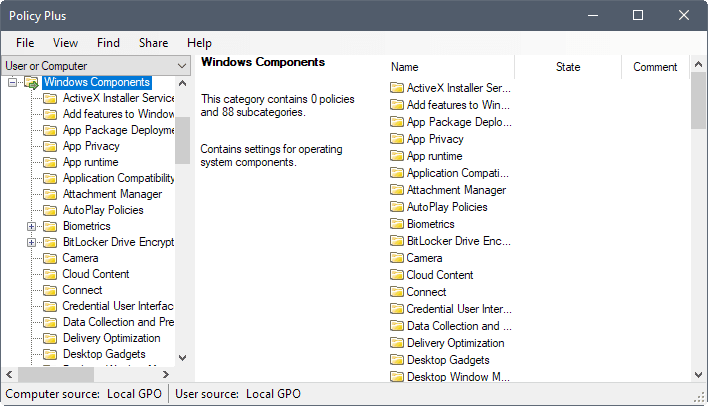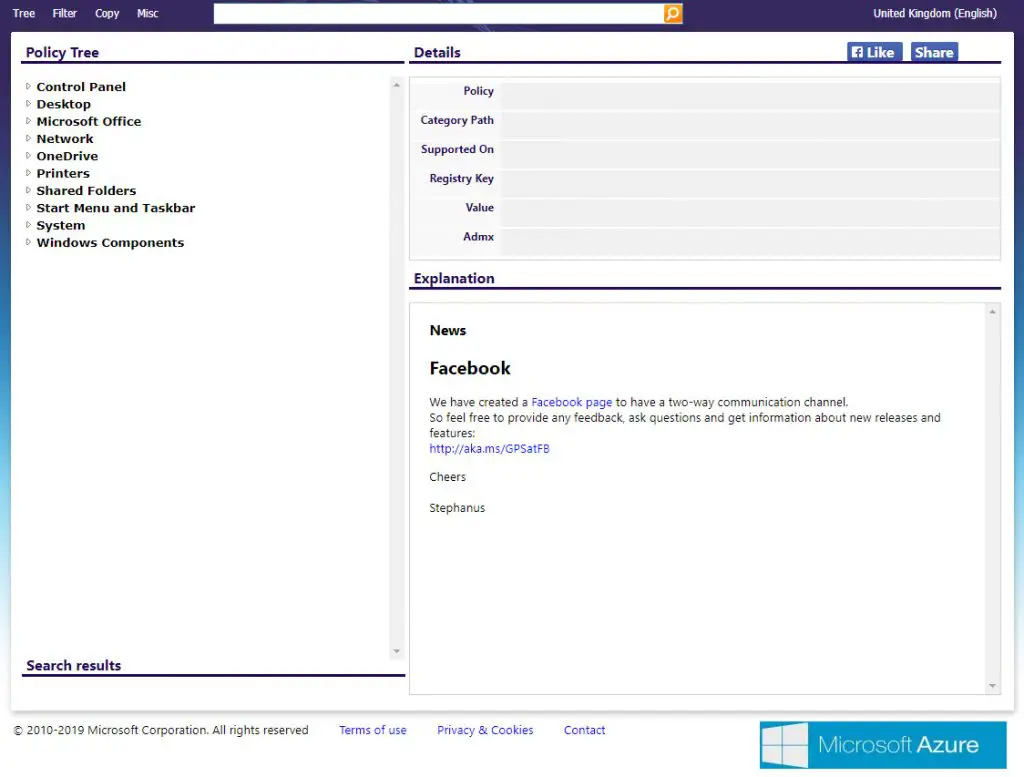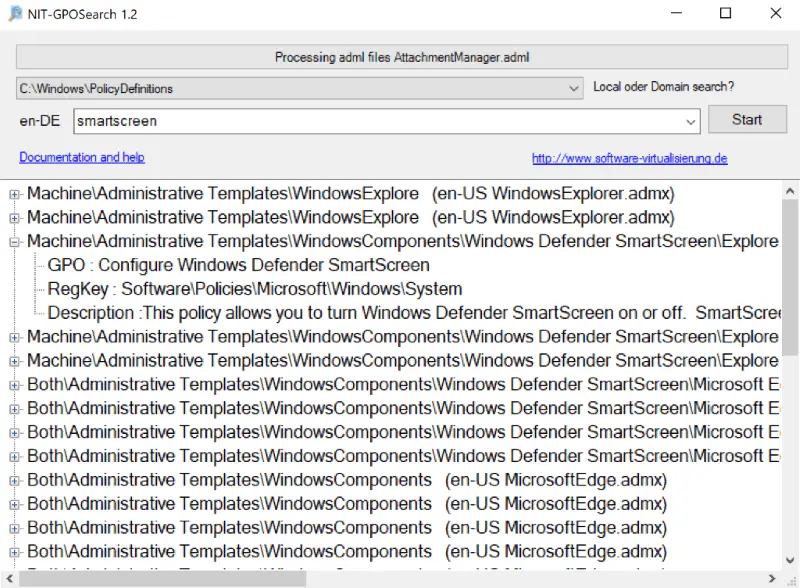Indice dei contenuti
Chiunque abbia una certa esperienza con i sistemi operativi Microsoft conosce bene l'esistenza delle Local Group Policies, tradotte nelle versioni italiane di Windows con la dicitura Criteri di Gruppo: in estrema sintesi si tratta di una serie di parametri di configurazione avanzati che consentono agli amministratori di sistema di impostare alcune opzioni di personalizzazione ulteriori rispetto a quelle offerte dagli strumenti presenti nelle interfacce Impostazioni e Pannello di Controllo di Windows.
Per modificare queste policy è possibile utilizzare uno strumento apposito, denominato GPEdit (Editor di Criteri di Gruppo), accessibile digitando gpedit.msc da riga di comando o tramite il comando Start > Esegui. Utilizzare GPEdit è, nella maggior parte dei casi, il modo migliore per personalizzare alcune importanti impostazioni di Windows, come testimoniano numerosi articoli pubblicati all'interno di questo blog:
- Correggere l'errore di crittografia Oracle CredSSP su Remote Desktop
- Garantire agli utenti del gruppo Administrators gli stessi permessi dell’utente Administrator predefinito
- Eliminare il limite di 255-260 caratteri nei path di file e cartelle in Windows 10
- Configurare Windows Update e Aggiornamenti Automatici
- Disabilitare il restart automatico dopo Windows Update
... E così via.
E' importante tenere presente che, nella maggior parte dei casi, a ciascun Criterio di Gruppo corrisponde a una entry nel registro di sistema: in altre parole, GPEdit è molto spesso una semplice "scorciatoia" che consente di intervenire sul registro di sistema di Windows in modo più sicuro e attraverso una interfaccia grafica, senza dover utilizzare regedit e modificare manualmente le entry presenti all'interno del registro con il rischio di commettere errori che potrebbero compromettere il corretto funzionamento di Windows.
Sfortunatamente, però, GPEdit ha anche due grosse limitazioni:
- Non ha una funzionalità di ricerca, cosa che rende necessario "sapere già" ciò che si sta cercando.
- È disponibile solo sulle versioni professionali e enterprise di Windows: non è presente (e non può essere utilizzato) sui sistemi per uso domestico come Windows 7 Home Premium o Windows 10 Home.
Per superare entrambi questi limiti è possibile utilizzare tre strumenti gratuiti che presenteremo all'interno di questo post. Il primo, PolicyPlus, è un vero e proprio "sostituto" di GPEdit.msc che funziona anche sui sistemi Home: gli altri due, GPSearch e NIT-GPOSearch, sono in buona sostanza dei "motori di ricerca" che consentono di individuare le chiavi di registro da modificare manualmente per ottenere i medesimi risultati.
PolicyPlus
PolicyPlus è un software gratuito che riproduce le stesse funzionalità di gpedit.msc e che può essere utilizzato su qualsiasi versione di Windows, inclusi Windows 7 Home Premium e Windows 10 Home: si tratta dunque di un valido rimpiazzo di GPEdit per i sistemi Home. Le sue caratteristiche principali sono:
- Piena compatibilità con tutte le edizioni di Windows, non solo su Pro ed Enterprise.
- Visualizzazione e modifica di Criteri di Gruppo locali, per singolo utente e singoli file POL.
- Navigazione avanzata tra i Criteri di Gruppo con funzionalità di ricerca per ID, testo, o voci di registro relative.
- Visualizzazione delle informazioni tecniche sui Criteri di Gruppo individuati.
- Funzionalità avanzate per importazione, esportazione e condivisione delle impostazioni dei Criteri di Gruppo.
Si tratta dunque di uno strumento estremamente avanzato, che oltre a non aver nulla da invidiare a GPEdit presenta una serie di funzioni aggiuntive e migliorative - prime tra tutte le funzionalità di ricerca avanzata. L'interfaccia utente, come si può vedere dalla screenshot di cui sopra, è estremamente simile a quella di GPEdit: le categorie sono mostrate in un albero a sinistra, mentre le voci e i criteri vengono visualizzati in un pannello situato sula destra: nella parte centrale dell'interfaccia vengono mostrate le informazioni relative alla categoria / sottocategoria selezionata.
L'eseguibile (installer) di PolicyPlus, così come il suo codice sorgente, è disponibile gratuitamente su GitHub.
GPSearch
GPSearch è un motore di ricerca per Criteri di Gruppo disponibile online e realizzato da Microsoft: il suo scopo principale è quello di recuperare i Criteri di Gruppo sulla base di una ricerca testuale effettuabili dall'utente compilando uno o più parametri (criterio, categoria, registry key, e così via). I risultati vengono ordinati per categoria e nome: cliccando su ciascuno di essi è possibile risalire alle informazioni salienti: la descrizione, i possibili valori, le versioni del sistema operativo su cui la policy è supportata, e - soprattutto - le chiavi di registro (registry keys) relative, fondamentali per modificare le impostazioni del criterio su qualsiasi versione di Windows (incluse le Home Edition).
GPSearch è sicuramente uno strumento più macchinoso di GPEdit in quanto necessita di una modifica manuale del registro di sistema, ma presenta anche alcuni indubbi vantaggi:
- E' estremamente facile da utilizzare.
- Le informazioni fornite su ciascun Criterio di Gruppo consentono di acquisire maggiore consapevolezza sulle modifiche effettuate.
GPSearch è accessibile e utilizzabile gratuitamente tramite questo link:
NIT-GPOSearch
NIT-GPOSearch è strumento gratuito che può essere considerato una sorta di "alternativa offline" al summenzionato GPSearch, in quanto consente di effettuare una ricerca sui Criteri di Gruppo utilizzando un database interno e quindi senza bisogno di connettersi a internet. Anche in questo caso lo strumento, se utilizzato bene, consente di superare entrambe le limitazioni di GPEdit, consentendo sia di effettuare una ricerca full-text che di modificare le impostazioni del criterio individuato, sempre attraverso l'identificazione della relativa voce di registro e la modifica manuale della stessa.
Il software è compatibile con qualsiasi versione di Windows, a 32 o a 64 bit, a partire da Windows 7: richiede però la presenza di PowerShell 3.0, che pur essendo fornito nativamente con Windows 8 e Windows 10 necessita di essere installato manualmente su sistemi meno recenti, come Windows 7 e Windows Server 2008. Per installare PowerShell 3.0 su questi due sistemi, seguire le indicazioni seguenti:
- Assicuratevi di aver effettuato l'upgrade da Window 7 aWindow 7 Service Pack 1 utilizzando questo link
- Installate il .NET Framework 4.0 (o superiore) utilizzando questo link
- Installate il Window Management Framework 3.0 (che comprende PowerShell 3.0) utilizzando questo link
- Installate Azure Powershell SDK utilizzando questo link
Lo strumento ha un'interfaccia grafica semplice e intuitiva, che ricorda le "ricerche avanzate" dei motori di ricerca disponibili sul web: oltre alla chiave di ricerca testuale è anche possibile selezionare il tipo di ricerca (local o domain): gli eventuali risultati saranno visualizzati in real-time nella parte inferiore della finestra.
Come si può vedere dalla screenshot qui sopra, ciascun criterio trovato viene mostrato unitamente a una sorta di path che identifica le categorie e sottocategorie a cui appartiene; con un doppio click è possibile visualizzare il nome completo, la descrizione e - soprattutto - la chiave di registro corrispondente.
IT-GPOSearch è scaricabile gratuitamente dal sito ufficiale.
Conclusioni
In questo articolo abbiamo illustrato tre diversi workaround che possono essere utilizzati per risolvere le due principali limitazioni dello strumento GPEdit. Ci auguriamo che possano essere utili ad altri utenti e amministratori di sistema. Mi raccomando, però: modificare le impostazioni dei criteri di gruppo è un'operazione delicata, che - se eseguita in modo errato - potrebbe compromettere il funzionamento dell'intero sistema. Per questo motivo, è consigliabile farlo solo se si è perfettamente al corrente delle possibili implicazioni. Suggeriamo inoltre di tenere traccia di tutti i cambiamenti effettuati, così da poter ritornare sui propri passi in caso di necessità.